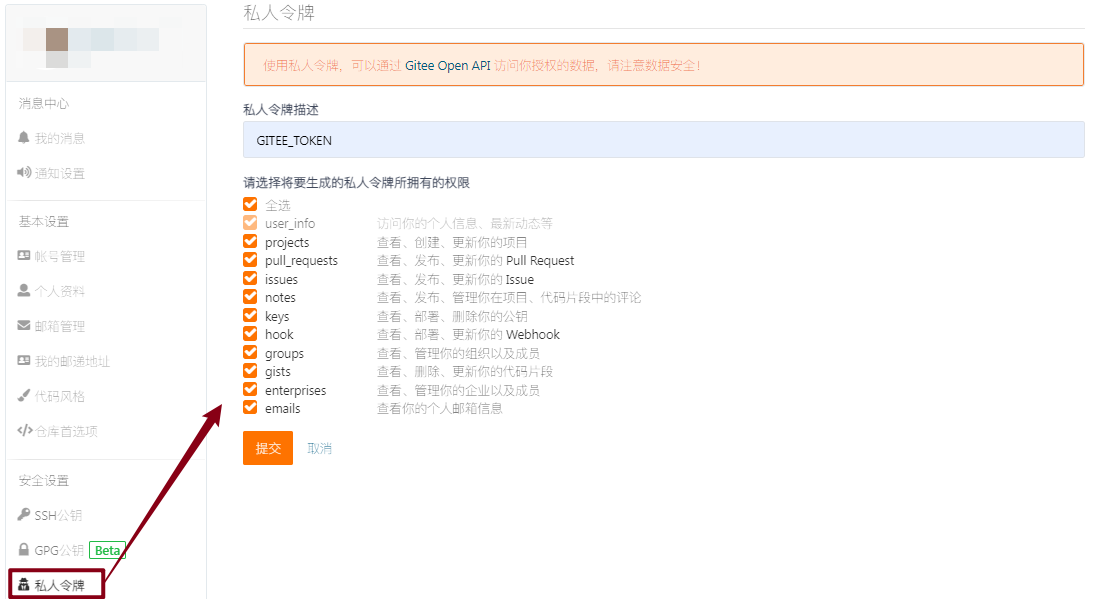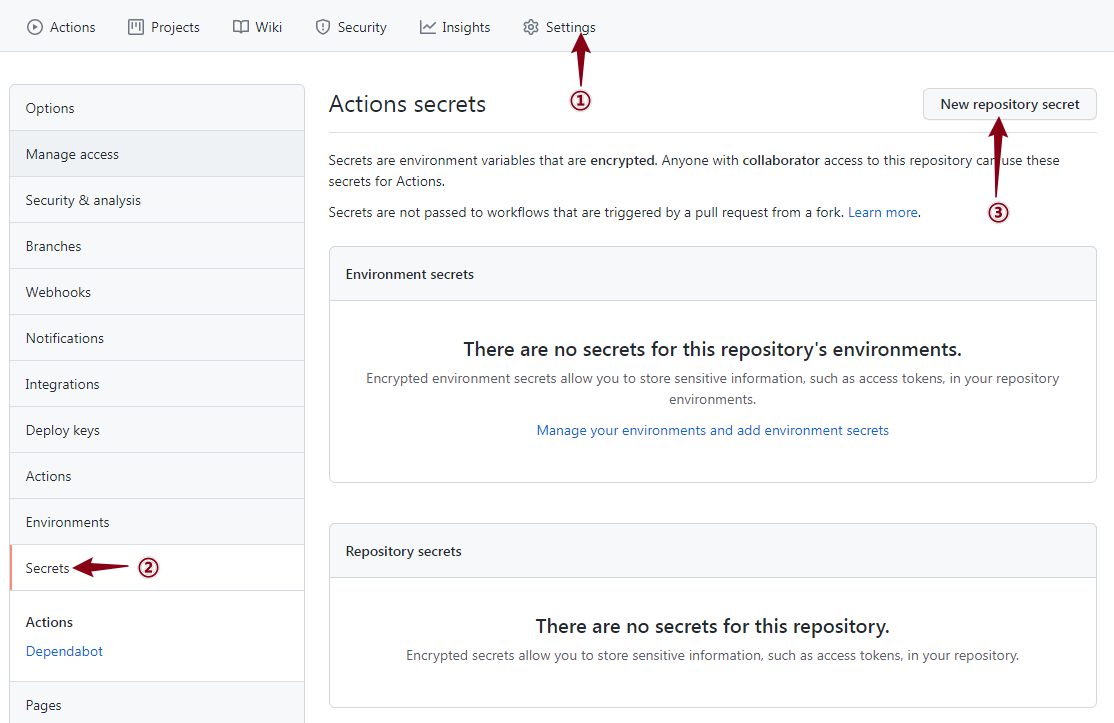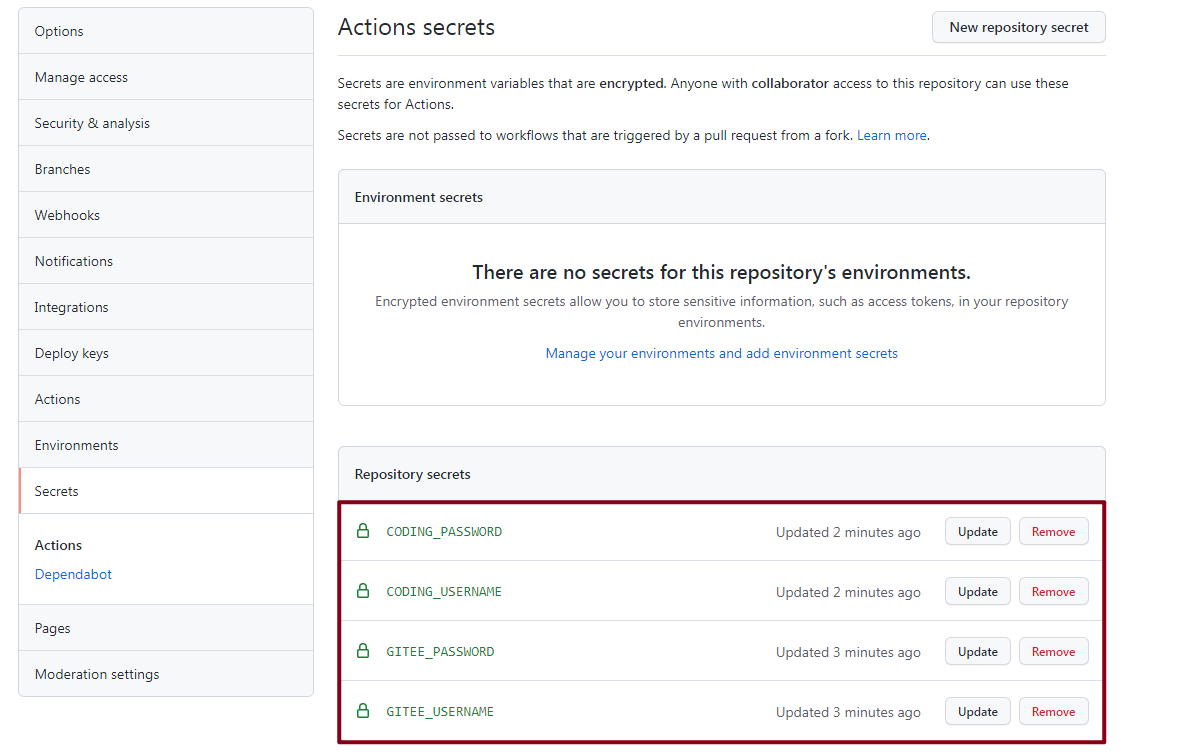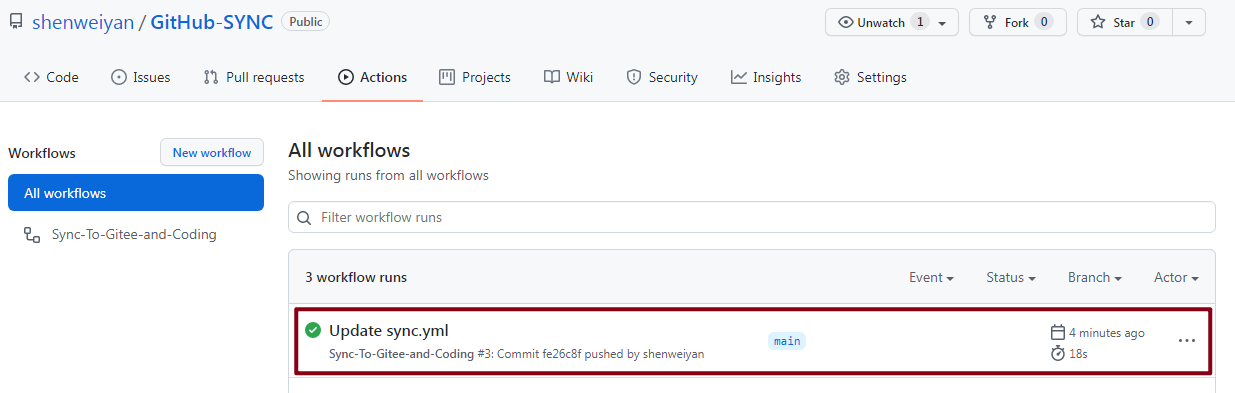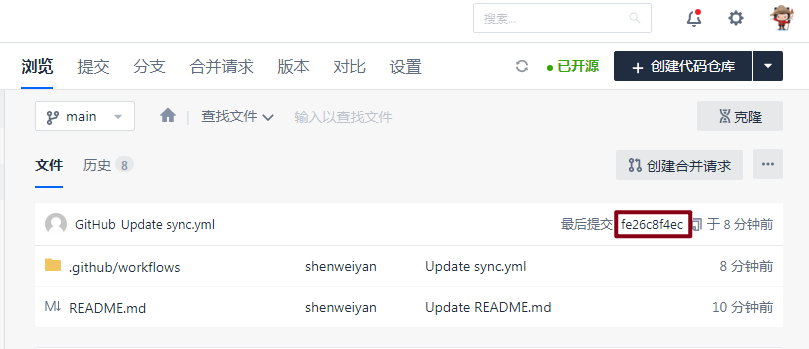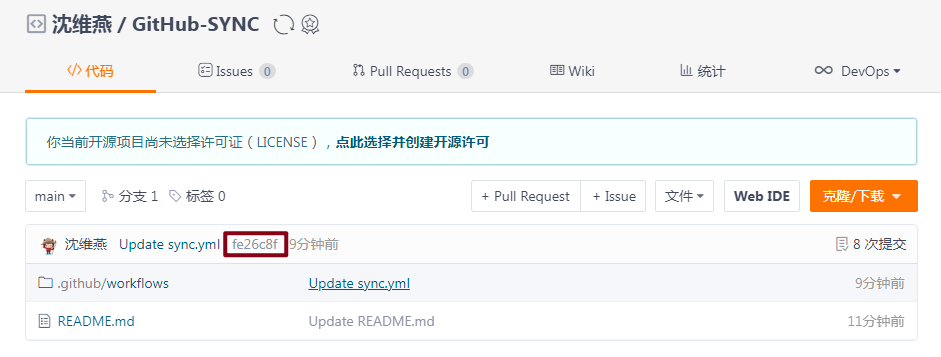GitHub 代码实时同步至国内 GIT 站点
GitHub 是一个神奇而强大的社区,它作为全世界最大的代码集中地,在上面,我们可以随意地下载或者参与各种著名开源项目和开源开发框架。
使用 GitHub 至少有以下几个好处:
- 获取最新最热门最实用的开源组件,有助于开发公司项目;
- 获取最流行的技术相关源代码,有助于参考学习借鉴;
- 参与感兴趣的开源项目,增强与他人协作开发的能力;
- 创建属于自己的开源项目,提升编程能力,打造个人名片。
但由于一些大家都知道的原因,国内访问 GitHub 有时候会不太稳定,这就可能导致你在安装 GitHub 上的一些软件(或者拉取代码)的时候,由于网络问题而失败。这时候你就想:
- 把代码同步一份到 gitee/coding/gitcode 等托管平台,从这些托管平台进行拉取下载;
- 把代码同步一份到 gitee,使用 gitee 的网站托管/自动构建功能,实时部署你的站点应用。
虽然,gitee/coding/gitcode 等平台都提供了从 GitHub 导入项目和强制更新的选项(coding 还提供了可以通过触发时间来自动同步),但都比较繁琐,在这里介绍一种通过 GitHub Actions 的方法是一步实现 GitHub 代码实时同步 gitee/coding/gitcode 等。
使用秘钥的方式¶
本方法主要基于 https://github.com/Yikun/hub-mirror-action 提供的 Actions 实现。
1. 基于 SSH 配置公钥和私钥¶
这一步可以参考或网上N多资料,如《生成/添加SSH公钥 -Gitee》。
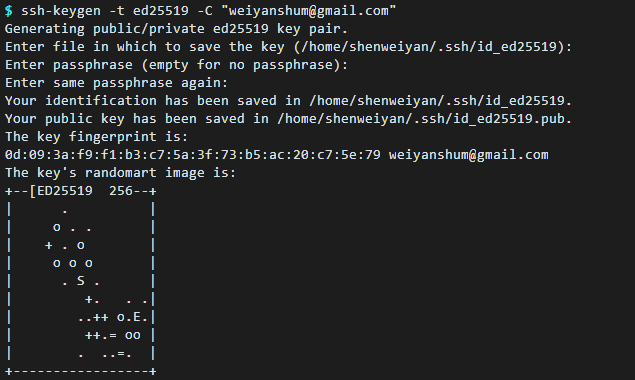
2. 将私钥传到 GitHub 仓库¶
通过 “Settings → Secrets and variables → Actions → New repository secret“,创建一个 GITEE_PRIVATE_KEY 变量,将私钥(~/.ssh/id_ed25519)内容拷贝到值区域。
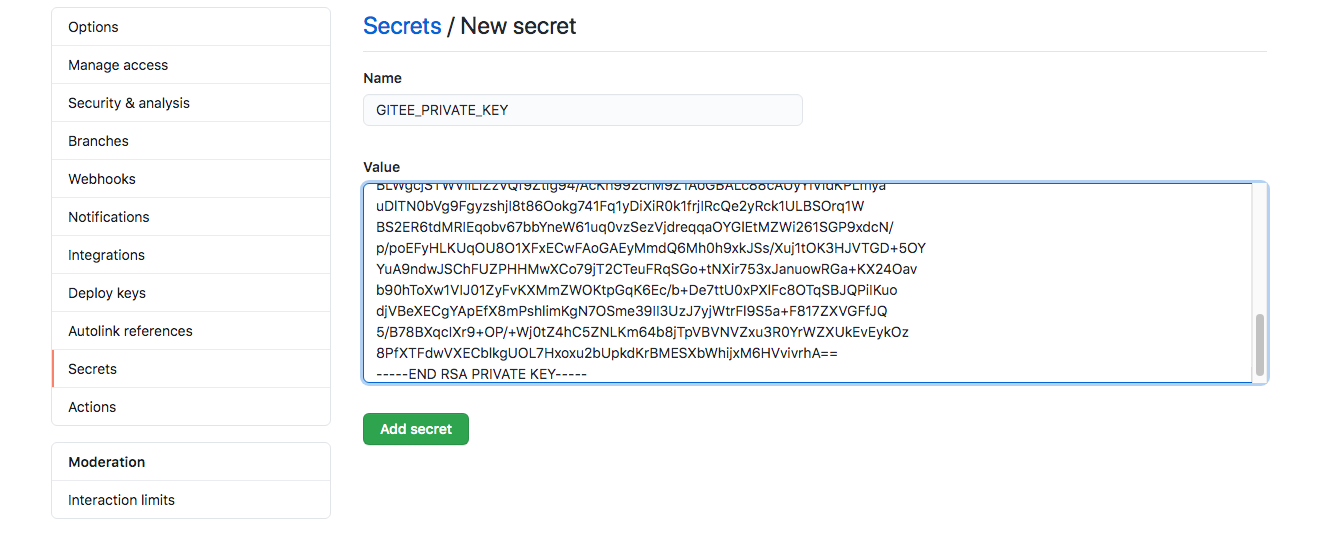
3. 将公钥传到 Gitee¶
我们只需要把公钥 ~/.ssh/id_ed25519.pub 的内容,粘贴到 Gitee 即可。
这样一来,就可以实现 GitHub 和 Gitee 之间的通信。而对于不同的公钥配置,Github 可以在这里配置,Gitee 可以在这里配置,对于 GitHub → Giee 我们只需要配置 Giee 上配置公钥即可。
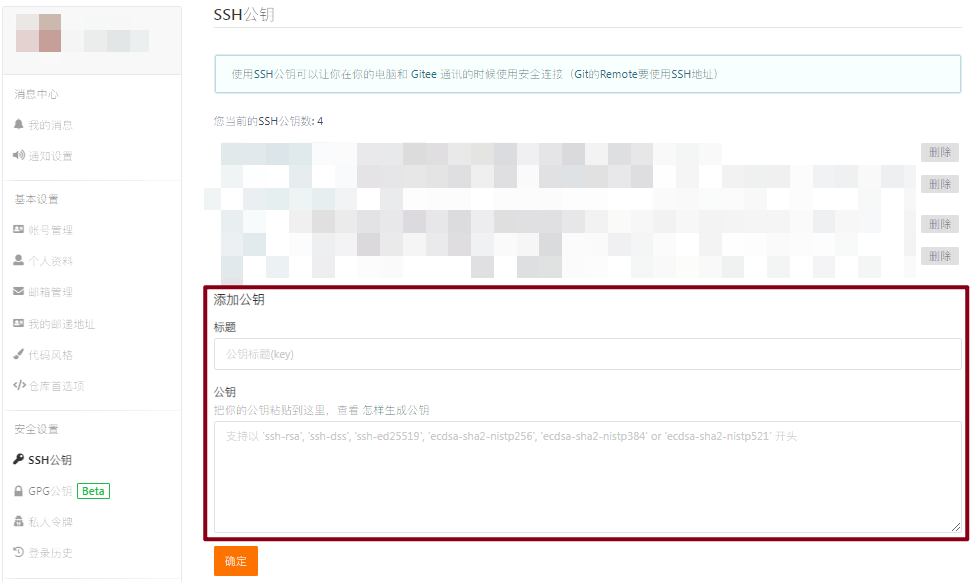
4. 在 Gitee 上创建一个私人令牌¶
5. GitHub 目标仓库粘贴 Gitee 私人令牌¶
类似第 2 步,我们在想要同步到 Gitee 的 GitHub 源仓库中创建一个 GITEE_TOKEN 变量,将第 4 步生成的私人令牌作为值粘贴进去。
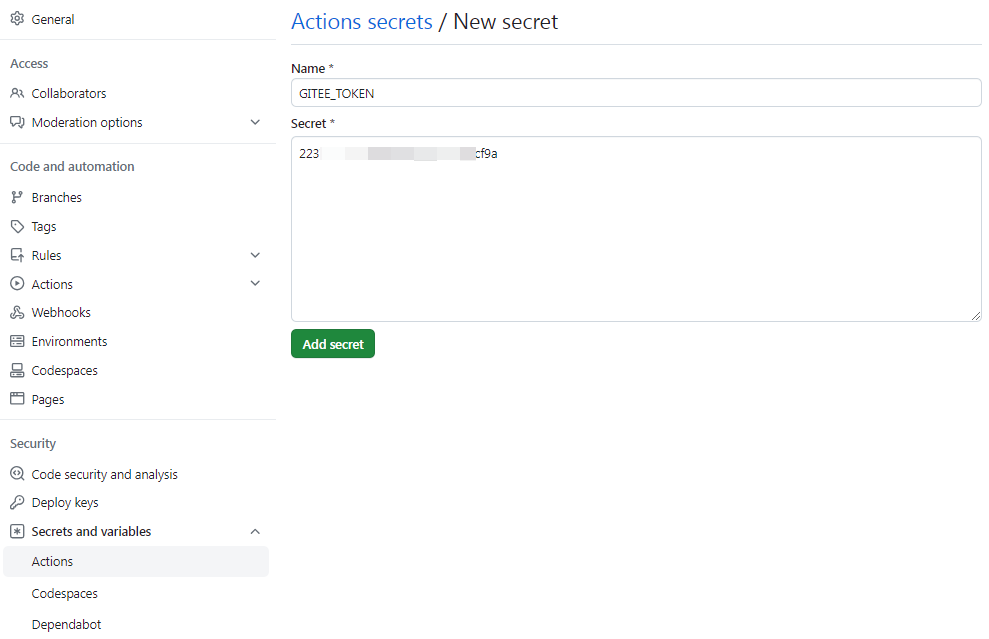
6. 修改配置文件中的源和目标设置¶
最后,我们将配置文件中的源和目标设置为你自己的账号即可。
src: github/<这里改成自己的GitHub名字>
dst: gitee/<这里改成自己的Gitee名字>
这样配置就完成了。提交你的修改,GitHub Action 就会开始启动并工作了。
注意:
Hub Mirror Action 默认会同步你个人账号(或者组织) 下的全部仓库,如果你只想同步当前一个仓库,可以参考 黑/白名单 和 静态名单(可用于单一仓库同步) 的配置。
使用账号密码的方式¶
这个方法参考的是 @abersheeran 的 push-to-mirror 方法,可以同步到 gitee 以及任何一个支持 git 的平台,其原理很简单,就拉取然后推送。
从 2024-01 起,发现通过这种方法同步到 gitee,会提示 Connection timed out,但是同步 GitCode.com 是正常的,目前暂时没找到解决方法。
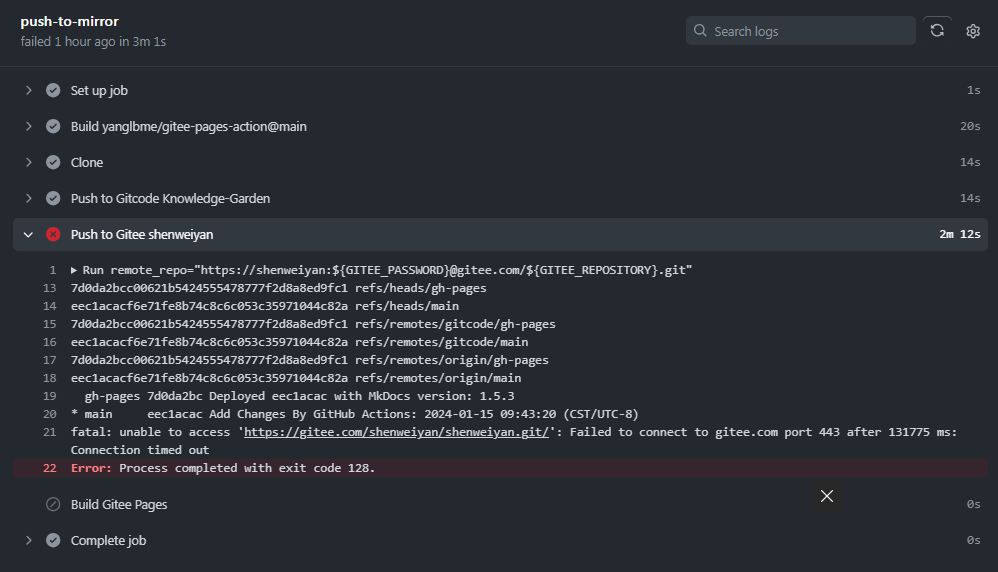
配置账号密码¶
首先,在 GitHub 项目的「Settings -> Secrets → New repository secret」路径下配置好你需要同步的 coding 和 gitee 账号密码(命名可以随便,只要求跟下面 sync.yml 的变量名称一致即可)。其中:
- GITEE_USERNAME 存放 Gitee 的账号;
- GITEE_PASSWORD 存放 Gitee 帐号的密码;
- CODING_USERNAME 存放 Coding 的账号;
- CODING_PASSWORD 存放 Coding 帐号的密码;
创建 workflow¶
在你的 GitHub 项目 .github/workflows/ 文件夹下创建一个 .yml 文件,如 sync.yml,内容如下:
name: Sync-To-Gitee-and-Coding
on:
push:
branches:
- main
jobs:
push-to-mirror:
runs-on: ubuntu-latest
steps:
- name: Clone
run: |
git init
git remote add origin https://github.com/${GITHUB_REPOSITORY}.git
git fetch --all
for branch in `git branch -a | grep remotes | grep -v HEAD`; do
git branch --track ${branch##*/} $branch
done
env:
GITHUB_REPOSITORY: shenweiyan/GitHub-SYNC
- name: Push to Coding
run: |
remote_repo="https://${CODING_USERNAME}:${CODING_PASSWORD}@e.coding.net/${CODING_REPOSITORY}.git"
git remote add coding "${remote_repo}"
git show-ref # useful for debugging
git branch --verbose
# publish all
git push --all --force coding
git push --tags --force coding
env:
CODING_REPOSITORY: shenweiyan/devs/GitHub-SYNC
CODING_USERNAME: ${{ secrets.CODING_USERNAME }}
CODING_PASSWORD: ${{ secrets.CODING_PASSWORD }}
- name: Push to Gitee
run: |
remote_repo="https://${GITEE_USERNAME}:${GITEE_PASSWORD}@gitee.com/${GITEE_REPOSITORY}.git"
git remote add gitee "${remote_repo}"
git show-ref # useful for debugging
git branch --verbose
# publish all
git push --all --force gitee
git push --tags --force gitee
env:
GITEE_REPOSITORY: shenweiyan/GitHub-SYNC
GITEE_USERNAME: ${{ secrets.GITEE_USERNAME }}
GITEE_PASSWORD: ${{ secrets.GITEE_PASSWORD }}
执行同步¶
最后,修改代码(如修改 README),提交,成功触发同步!
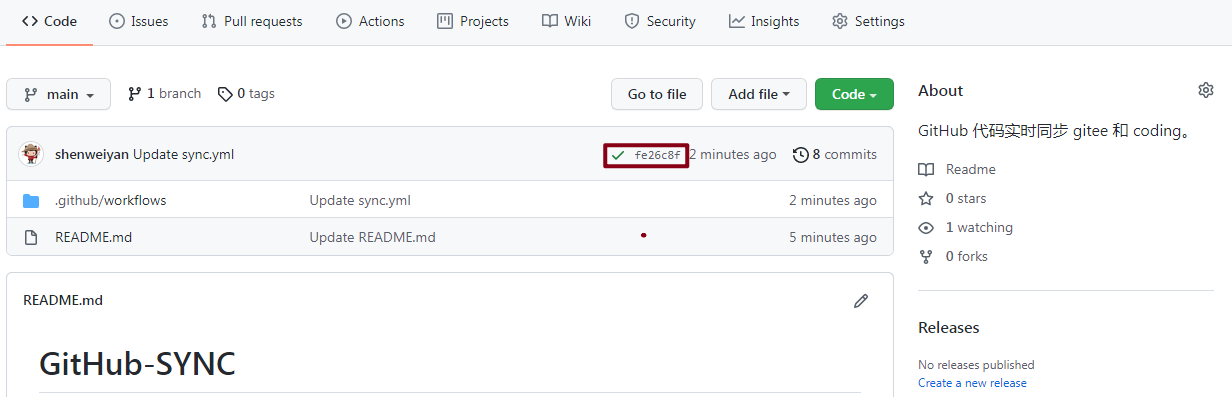
总结¶
文章中参考前人的一些成果成功把 GitHub 的代码同步到了 gitee 和 coding,可能还有可以改进的地方,但不管怎么说,基本满足了个人的需求。
最后,GitHub 是一个非常棒的平台,希望大家拥抱开源,多多分享。